使用live server扩展实现静态文件的实时预览,保存后浏览器自动刷新;2. 利用现代前端框架(如react、vue)内置的开发服务器(如vite、webpack dev server)实现hmr热模块替换,修改代码后仅更新变动模块而不刷新页面;3. 结合browsersync等工具实现多设备同步预览;4. 通过vscode调试功能(launch.json)连接支持source map的开发服务器,在编辑器中直接调试更新后的代码。这些策略均依赖外部工具,vscode作为集成中心提供编辑、终端和调试支持,共同实现高效实时预览。
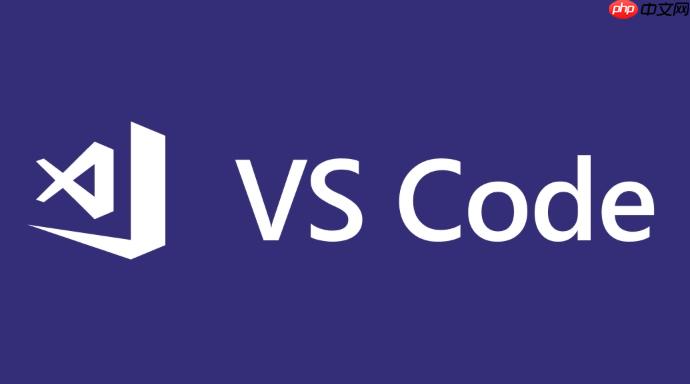
VSCode本身并不能直接实现代码的“热重载”功能,这通常是特定编程语言的运行时环境、前端框架的开发服务器(如Webpack Dev Server、Vite)或后端文件监听工具(如Node.js的Nodemon、Python的Watchdog)提供的能力。VSCode更多是作为强大的集成开发环境,通过其丰富的扩展生态和终端集成,来运行、管理和调试这些支持热重载或实时预览的外部工具,从而为开发者提供高效的实时反馈体验。核心在于利用外部工具,并让VSCode成为这个工作流的中心枢纽。
要实现VSCode中的代码热重载或实时预览,关键在于选择并配置合适的外部工具,然后利用VSCode的终端、任务系统或特定扩展来运行和集成它们。
对于前端项目(HTML/CSS/JavaScript,包括React/Vue/Angular等框架):
npm run dev
yarn dev
npm start
npm run serve
对于后端项目(Node.js、Python、Go等):
nodemon
npm install -g nodemon
npm install --save-dev nodemon
nodemon your-app.js
package.json
scripts
"dev": "nodemon src/app.js"
npm run dev
flask run --debug
python manage.py runserver
django-livereload-server
watchdog
air
gin
go install github.com/air-contrib/air@latest
air
VSCode的调试集成:
结合
launch.json
nodemon
attach
说实话,前端的实时预览或者说热重载,它本身就不是VSCode的核心功能,而是前端构建工具和开发服务器的看家本领。VSCode在其中扮演的角色,更像是一个高效的“指挥中心”和“编辑台”。在我看来,常见的策略主要有这么几种,而且它们各有侧重,适用于不同的场景。
首先是Live Server扩展,这简直是前端初学者或者只需要快速预览静态页面时的“神器”。你装上它,对着HTML文件右键一点,浏览器就开了,你改HTML、CSS、JS,保存一下,浏览器那边立马就刷新了。这种感觉就像你画素描,笔一落,画就变了,简单直接。它的好处是配置几乎为零,上手极快。但缺点也很明显,它不处理任何模块化、编译、打包的事情,所以对于现代前端框架项目,它就显得力不从心了。
接着就是框架自带的开发服务器,这才是现代前端项目实现热重载的主力军。无论是React的
webpack-dev-server
vue-cli-service serve
npm run dev
还有一种策略,是结合浏览器插件和构建工具,比如BrowserSync。BrowserSync能做到多浏览器、多设备同步刷新,甚至同步滚动和点击。它通常和你的构建流程(如Gulp、Grunt)结合使用。虽然现在HMR已经很普及,但BrowserSync在某些需要跨设备测试的场景下依然很有用。
最后,VSCode的调试功能也间接提供了某种“实时预览”的能力。通过
launch.json
后端开发中的“热重载”概念,其实和前端的HMR有点不一样。前端是“模块热替换”,后端更多是“文件变化自动重启”或者“增量编译后重启”。因为后端应用通常有状态、有数据库连接,直接替换模块的复杂度高很多。所以,提升效率的关键在于让这个“重启”过程尽可能快,并且与VSCode的工作流无缝衔接。
我发现,最核心的工具就是那些文件监听并自动重启的工具。对于Node.js,毫无疑问是
nodemon
nodemon app.js
watchdog
air
gin
spring-boot-devtools
接下来,VSCode的任务配置(tasks.json
nodemon
Ctrl+Shift+B
Cmd+Shift+B
我个人觉得,调试配置(launch.json
nodemon
launch.json
"restart": true
nodemon
当然,后端开发还涉及到数据库迁移、API文档更新等,这些通常需要单独的命令来触发,或者通过ORM工具的watch模式来辅助。VSCode的终端和任务系统依然是执行这些操作的理想场所。
热重载或者说自动刷新功能,虽然能大幅提升开发效率,但它偶尔也会“耍脾气”,突然就不工作了,或者变得异常缓慢。这种时候,作为VSCode的用户,我们首先要明白,问题通常不在VSCode本身,而在于那些我们用来实现热重载的外部工具或项目配置。排查起来,我觉得可以从几个方面入手:
1. 检查文件监听配置和路径: 这是最常见的“坑”。你的监听工具(比如
nodemon
nodemon.json
webpack.config.js
vite.config.js
watch
include/exclude
inotify
fs.inotify.max_user_watches
Ctrl+Shift+R
Cmd+Shift+R
npm cache clean --force
node_modules/.vite
2. 端口冲突和网络问题:
netstat -ano
lsof -i :端口号
3. 构建工具配置(前端尤甚):
loader
plugin
style-loader
mini-css-extract-plugin
4. VSCode扩展冲突或资源占用:
5. 项目规模与性能:
排查问题时,我通常会先从最简单、最可能的原因开始,比如检查终端的错误日志,然后逐步深入到配置细节。保持耐心,通常都能找到症结所在。
以上就是VSCode如何实现代码热重载 VSCode实时预览开发的高效配置方案的详细内容,更多请关注php中文网其它相关文章!

每个人都需要一台速度更快、更稳定的 PC。随着时间的推移,垃圾文件、旧注册表数据和不必要的后台进程会占用资源并降低性能。幸运的是,许多工具可以让 Windows 保持平稳运行。




Copyright 2014-2025 //m.sbmmt.com/ All Rights Reserved | php.cn | 湘ICP备2023035733号